Deduplikowanie rekordów w HubSpot
Data ostatniej aktualizacji: kwietnia 4, 2024
Dostępne z każdą z następujących podpisów, z wyjątkiem miejsc, w których zaznaczono:
|
|
HubSpot automatycznie deduplikuje kontakty na podstawie adresów e-mail, a firmy na podstawie nazw domen. Identyfikatory rekordów mogą być również używane do deduplikacji kontaktów, firm, transakcji, biletów, produktów i obiektów niestandardowych. Aby dokonać deduplikacji poprzez import, można dołączyć identyfikatory rekordów lub niestandardowe właściwości, które wymagają unikalnych wartości w pliku importu. Użytkownicy konta Professional lub Enterprise mogą również ręcznie zarządzać możliwymi duplikatami za pomocą narzędzia do zarządzania duplikatami.
Automatyczna deduplikacja w HubSpot
HubSpot deduplikuje obiekty tworzone w CRM (np. importy, zgłoszenia formularzy) w następujący sposób:
- Deduplikacja kontaktów według usertokenu
- Deduplikacja kontaktów według adresu e-mail
- Deduplikacja firm według nazwy domeny firmy
- Deduplikacja rekordów według identyfikatora rekordu
- Deduplikacja rekordów według niestandardowych unikalnych właściwości wartości
Deduplikacja kontaktów według identyfikatora użytkownika
Gdy nowy kontakt jest dodawany do HubSpot poprzez przesłanie formularza, HubSpot sprawdza token użytkownika kontaktu (tj. plik cookie hubspotutk), aby sprawdzić, czy pasuje on do istniejącego kontaktu. Jeśli włączyłeś ustawienia prywatności danych na swoim koncie, użytkownik musi zaakceptować baner polityki prywatności, aby ten plik cookie został powiązany z jego rekordem kontaktu.
Jeśli dwa przesłane formularze pochodzą z tej samej przeglądarki i komputera, zgłoszenia zostaną połączone w jeden rekord, ponieważ HubSpot wykryje ten sam token użytkownika dla obu zgłoszeń. W takim przypadku będzie to wyglądać następująco:
- Informacje z drugiego zgłoszenia formularza zastąpią informacje z pierwszego zgłoszenia, ponieważ mają one ten sam plik cookie przechowywany w przeglądarce.
- Jeśli adres e-mail z drugiego zgłoszenia nie istnieje jeszcze jako kontakt w HubSpot, adres e-mail zastąpi istniejący adres e-mail kontaktu.
- Jeśli kontakt prześle formularz przy użyciu jednego ze swoich dodatkowych adresów e-mail w HubSpot, dodatkowy adres e-mail zastąpi podstawowy adres e-mail po przesłaniu.
Jeśli chcesz, aby każde przesłanie formularza z tej samej przeglądarki tworzyło nowy kontakt, możesz włączyć ustawienieZawsze twórz nowy kontakt dla nowego e-maila w opcjach formularza.
Uwaga:
- Jeśli formularz zostanie przesłany za pośrednictwem linku do spotkań, unikalny adres e-mail zawsze utworzy nowy kontakt, nawet jeśli istniejący kontakt ma pasujący token użytkownika. W takim przypadku adres e-mail istniejącego kontaktu nie zostanie zastąpiony nowym adresem e-mail.
- Jeśli formularz zostanie przesłany za pośrednictwem formularza innego niż HubSpot, nie jest możliwe usunięcie duplikatu według tokenu użytkownika lub adresu e-mail. Wszystkie zgłoszenia formularzy spoza HubSpot z tej samej przeglądarki i urządzenia będą powiązane z jednym kontaktem.
Deduplikacja kontaktów według adresu e-mail
Po dodaniu nowego kontaktu HubSpot będzie szukał pasującej wartości we właściwości Email.
- Jeśli spróbujesz ręcznie utworzyć kontakt z tym samym adresem e-mail, co istniejący kontakt, HubSpot powiadomi Cię, że kontakt już istnieje i nie będziesz mógł dodać dodatkowego kontaktu.
- W przypadku dodawania kontaktów za pośrednictwem formularzy, jeśli na koncie istnieje już kontakt z tym samym adresem e-mail, nowe informacje kontaktowe zostaną dodane do istniejącego rekordu kontaktu. Jeśli kontakt prześle formularz z dodatkowym adresem e-mail, adres e-mail zastąpi istniejący adres e-mail kontaktu. Jeśli chcesz, aby każde przesłanie formularza z tej samej przeglądarki tworzyło nowy kontakt, możesz włączyć opcję Zawsze twórz nowy kontakt dla nowego adresu e-mail w opcjach formularza.
- Po dodaniu przez import:
- Jeśli na koncie istnieje już kontakt z tym samym adresem e-mail, nowe informacje kontaktowe zostaną dodane do istniejącego rekordu kontaktu. Na przykład, jeśli zaimportujesz listę kontaktów zawierającą "admin@hubspot.com", a istniejący kontakt na Twoim koncie HubSpot ma adres e-mail "admin@hubspot.com", zaimportowane informacje zostaną dodane do istniejącego rekordu kontaktu.
- Jeśli używasz dodatkowego adresu e-mail kontaktu w Hub Spot jako jego unikalnego identyfikatora w imporcie, jeśli umieścisz zarówno dodatkowy adres e-mail, jak i identyfikator rekordu jako kolumny w pliku, dodatkowy adres e-mail zastąpi podstawowy adres e-mail podczas importu. Jeśli nie chcesz, aby dodatkowy adres e-mail zastąpił podstawowy, nie dołączaj do pliku kolumny Record ID.
- Jeśli nie uwzględnisz właściwości Email w swoim imporcie, każdy wiersz pliku importu zostanie zaimportowany jako nowy rekord kontaktu.
- Jeśli istnieje już wiele rekordów z tym samym adresem e-mail, co importowany kontakt, pojawi się błąd importu i kontakt ten nie zostanie zaimportowany.
Deduplikowanie firm według domeny firmy
Gdy dodawana jest nowa firma, HubSpot sprawdza podstawową wartość właściwości Nazwa domeny firmy w celu deduplikacji firm. Domeny drugorzędne zawarte jako dodatkowe domeny w rekordzie nie są używane do deduplikacji firm. Dowiedz się, jak ustawić domenę jako podstawową.- W przypadku próby ręcznego utworzenia firmy o tej samej nazwie domeny, co domena podstawowa istniejącej firmy, HubSpot wyświetli ostrzeżenie, że firma już istnieje.
- Po dodaniu za pomocą importu, nazwa domeny firmy zostanie użyta do deduplikacji firm, chyba że wybrano użycie niestandardowej właściwości, która wymaga unikalnych wartości jako unikalnego identyfikatora. Jeśli używasz niestandardowej właściwości, która wymaga unikalnych wartości, plik może zawierać zduplikowane nazwy domen firm.
- Jeśli na koncie istnieje już firma o tej samej nazwie domeny lub niestandardowej unikalnej wartości właściwości ID, informacje o nowej firmie zostaną dodane do istniejącego rekordu firmy.
- Jeśli istnieje już wiele firm z tą samą nazwą domeny lub niestandardową unikalną wartością właściwości ID, pojawi się błąd importu, a firma nie zostanie zaimportowana.
-
- Jeśli nie uwzględnisz nazwy domeny firmy lub innej niestandardowej unikalnej właściwości ID w imporcie, każdy wiersz pliku importu zostanie zaimportowany jako nowy rekord firmy.
Uwaga: firmy utworzone za pośrednictwem interfejsu API nie będą deduplikowane według właściwości Nazwa domeny firmy.
Deduplikacja rekordów według identyfikatora rekordu
Jeśli chcesz zaimportować rekordy kontaktów, firm, transakcji, biletów, produktów lub obiektów niestandardowych, możesz użyć unikalnego identyfikatora rekordu, aby dopasować te rekordy do istniejących rekordów w HubSpot. Ten identyfikator rekordu może być używany do deduplikacji rekordów podczas procesu importowania lub do wyszukiwania określonego rekordu w HubSpot.
- Aby uzyskać identyfikatory rekordów, wyeksportuj swoje rekordy lub wyświetl wartość określonego obiektu dla jegoidentyfikatora rek ordu .
- Dołącz kolumnę Record ID do pliku podczas importowania rekordów do HubSpot. Jeśli uwzględnisz kolumnę Record ID w swoim pliku, wszystkie wiersze bez wartości Record ID utworzą nowe rekordy.
- Podczas importu pojawi się monit o dopasowanie kolumny z identyfikatorem rekorduw kolumnie właściwości HubSpot .
Dowiedz się więcej o importowaniu identyfikatorów rekord ówi konfigurowaniu plików importu.
Uwaga: jeśli używasz identyfikatorów rekord ów tylko do deduplikacji, zaleca się sprawdzenie istniejących rekordów w HubSpot przed zaimportowaniem pliku zewnętrznego. Aby to zrobić, możesz
- Wyeksportować swoje rekordy z ich identyfikatorami rekordów i co najmniej jedną właściwością, która jest zawarta w pliku zewnętrznym.
- Użyć funkcji VLOOKUP do porównania informacji w nowym pliku z wyeksportowanym plikiem. Dowiedz się więcej o korzystaniu z funkcji VLOOKUP w programie Excel lub Arkuszach Google.
- Przypisz prawidłowe wartości Record ID do wszystkich zidentyfikowanych duplikatów.
- Podziel dane na dwa pliki importu; jeden plik z istniejącymi rekordami i ich identyfikatorami rekordów, a drugi plik zawierający wszystkie nowe rekordy.
- Zaimportuj pliki. Plik z identyfikatorami rekordów zaktualizuje istniejące rekordy, a drugi plik utworzy nowe rekordy.
Deduplikacja rekordów według niestandardowych unikalnych właściwości wartości
W przypadku kontaktów, firm, transakcji, biletów i obiektów niestandardowych można utworzyć do dziesięciu niestandardowych właściwości, które wymagają unikatowych wartości. Gdy właściwość wymaga unikalnych wartości, użytkownicy nie będą mogli wprowadzić tej samej wartości dla wielu rekordów.
Na przykład firma tworzy numer zamówienia dla każdego zakupu online. Możesz skonfigurować właściwość Order number, która wymaga unikalnego numeru dla każdej transakcji. Jeśli użytkownik spróbuje utworzyć lub edytować transakcję przy użyciu istniejącej wartości numeru zamówienia, zostanie powiadomiony, że numer jest już używany i nie będzie mógł zapisać transakcji.
Oczekuje się następującego zachowania dla właściwości o unikalnej wartości:
- Unikalne wartości są obsługiwane podczas ręcznego tworzenia lub edytowania rekordu w HubSpot, a także podczas tworzenia, aktualizowania lub kojarzenia firm, transakcji, biletów i obiektów niestandardowych poprzez import. Obecnie nie można używać właściwości unikalnej wartości kontaktu w imporcie.
- Unikalne wartości nie są obecnie obsługiwane w formularzach. Jeśli celem jest aktualizacja lub skojarzenie istniejących rekordów za pośrednictwem przesłanych formularzy, zaleca się zamiast tego użycie domyślnych właściwości deduplikacji (tj. adresu e-mail, nazwy domeny, identyfikatora rekordu).
- Jeśli utworzysz unikalną właściwość wartości dla kontaktów, gdy odwiedzający zostaną przekonwertowani na rekord kontaktu, wszelkie wartości właściwości odwiedzającego, które naruszają wymagania unikalnej właściwości, zostaną usunięte. Dowiedz się więcej o identyfikowaniu odwiedzających.
Ręczne deduplikowanie kontaktów i firm( tylkoProfessional i Enterprise )
Możesz również deduplikować kontakty i firmy na swoim koncie HubSpot za pomocą narzędzia do zarządzania duplikatami. Jeśli Twoje konto ma subskrypcję Operations Hub Professional lub Enterprise, możesz zbiorczo deduplikować rekordy i wyświetlać przegląd zduplikowanych danych rekordów w centrum dowodzenia jakością danych .
Aby korzystać z narzędzia do zarządzania duplikatami, użytkownicy muszą mieć dostęp do narzędzi jakości danych, a ustawienie uprawnień do edycji dla obiektu kontaktu i/lub firmy musi być ustawione na Wszystkie kontakty i/lub Wszystkie firmy (tj. dostęp do kontaktów w celu zarządzania duplikatami kontaktów, firm w celu zarządzania duplikatami firm i obu w celu uzyskania dostępu do wszystkich duplikatów).Narzędzie do zarządzania duplikatami identyfikuje duplikaty, porównując wartości rekordów dla następujących właściwości:
- Kontakty: Imię, Nazwisko, Adres e-mail, Kraj IP, Numer telefonu, Kod pocztowy i Nazwa firmy.
- Firmy: Nazwa domeny firmy, Nazwa firmy, Kraj/region, Numer telefonu i Branża.
- Na koncie HubSpot przejdź do kontaktów lub firm:
- Kontakty: Na koncie HubSpot przejdź do System CRM > Kontakty.
- Firmy: Na koncie HubSpot przejdź do System CRM > Firmy.
- W prawym górnym rogu kliknij Akcje > Zarządzaj duplikatami.
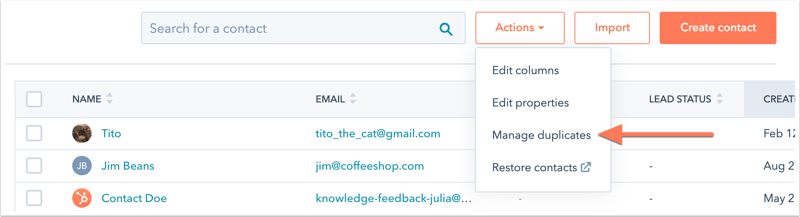
- Wyświetl listę zduplikowanych par kontaktów lub firm do przejrzenia. Możesz także sprawdzić, kiedy zostały zidentyfikowane najnowsze duplikaty.
Uwaga: nad tabelą, ostatnio sprawdzane pod kątem duplikatów w dniu [data] odnosi się do ostatniego razu, gdy duplikat został zidentyfikowany przez skanowanie. Skanowanie duplikatów odbywa się codziennie.
- Jeśli na liście znajdują się potencjalne duplikaty, aby zmienić właściwości wyświetlane podczas porównywania rekordów, nad tabelą kliknij opcję Wybierz właściwości do sprawdzenia. Właściwości te nie są używane jako kryteria identyfikacji zduplikowanych rekordów, ale są wyświetlane w celu zapewnienia dodatkowego kontekstu podczas porównywania rekordów zidentyfikowanych przez narzędzie do zarządzania duplikatami. Po dostosowaniu właściwości będą one miały zastosowanie tylko do Ciebie i nie będą miały wpływu na preferencje innych użytkowników.
-
- Aby usunąć wyświetlaną właściwość, kliknij X obok niej w sekcji Wybrane właściwości .
- Aby wyświetlić właściwość, kliknij pole wyboru obok właściwości.
- Po wybraniu właściwości kliknij przycisk Zastosuj.
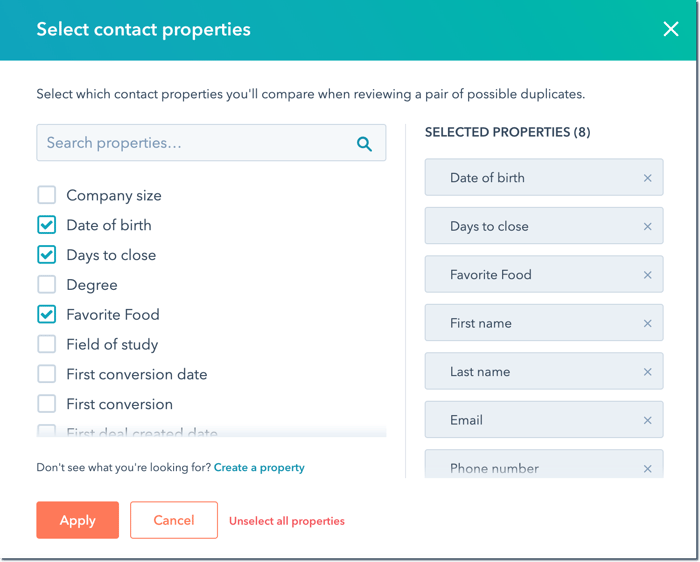
- Aby porównać pojedynczą parę możliwych duplikatów, kliknij przycisk Sprawdź obok pary kontaktów lub firm.
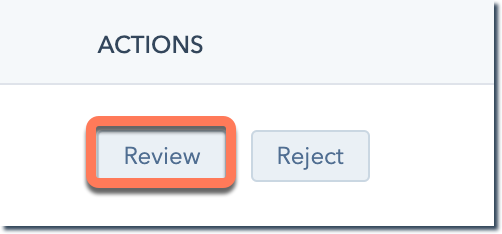
- W oknie dialogowym można porównać właściwości rekordów i przeanalizować, który rekord należy zachować. Wybierz kontakt lub firmę , którą chcesz zachować, a następnie kliknij przycisk Scal. Dowiedz się więcej o łączeniu kontaktów lub firm w HubSpot.
- Jeśli dwa rekordy nie są duplikatami, w oknie dialogowym kliknij przycisk Anuluj. W tabeli kliknij przycisk Odrzuć , aby usunąć tę zidentyfikowaną parę z pulpitu nawigacyjnego Zarządzaj duplikatami. Odrzucone sugestie nie będą pojawiać się w narzędziu do zarządzania duplikatami.
- Aby scalić zduplikowane rekordy lub odrzucić sugestie zbiorczo( tylkoOperations Hub Professional i Enterprise ), zaznacz pola wyboru obok rekordów.
- Aby odrzucić sugerowaną parę, kliknij przycisk Odrzuć w górnej części tabeli. Rekordy zostaną usunięte z pulpitu nawigacyjnego i nie będą wyświetlane jako sugestie w przyszłości. Jeśli rekord z wcześniej odrzuconej sugestii zostanie scalony z innym rekordem, może ponownie pojawić się w narzędziu duplikatów.
- Aby porównać rekordy, kliknij przycisk Review w górnej części tabeli.
- W oknie dialogowym kliknij menu rozwijane Kryteria scalania i wybierz kryterium, które decyduje o sposobie scalania rekordów:
-
-
- Najnowsze zaangażowanie: wszystkie wybrane rekordy zostaną połączone w rekord z najnowszą wartością właściwościData ostatniego zaangażowania. Zaangażowania, które mają wpływ na tę właściwość, obejmują interakcje ze stronami internetowymi, formularzami, dokumentami, linkami do spotkań lub śledzonymi wiadomościami e-mail.
- Najstarsze zaangażowanie: wszystkie wybrane rekordy zostaną połączone w rekord z najstarszą wartością właściwości Data ostatniego zaangażowania.
- Utworzony jako pierwszy: wszystkie wybrane rekordy zostaną połączone w najstarszy rekord na podstawie właściwości daty utworzenia.
- Utworzonyjako ostatni: wszystkie wybrane rekordy zostaną połączone w najnowszy rekord na podstawie właściwości Data utworzenia.
- Ostatnio zaktualizowany : wszystkie wybrane rekordy zostaną połączone w rekord z najnowszą aktualizacją wartości właściwości. Oceniane są wszystkie właściwości, w tym ukryte właściwości wewnętrzne HubSpot.
-
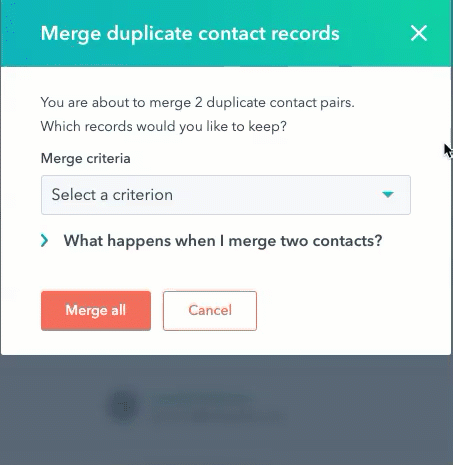
- Kliknij przycisk Scal wszystko.
Dowiedz się więcej o tym, co dzieje się po scaleniu kontaktów lub firm.